Win10重装系统图文教程,正版Win10系统重装教程
发布时间:2023-08-25 14:56:51
Win10重装系统图文教程你知道是怎么操作的吗?Win10重装系统是很多用户在遇到系统故障或者想要清理电脑时的常见操作。本文将为大家介绍一种简单易行的方法,帮助大家完成Win10系统的重装。通过正版Win10系统重装教程,你可以轻松地将电脑恢复到出厂设置,让系统重新焕发活力。
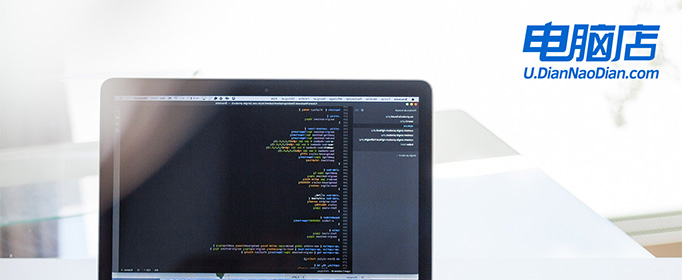
Win10重装系统图文教程
一、制作u盘启动盘
1、进入首页,切换到【下载中心】,点击【立即下载】,下载电脑店的制作工具。注意事项:下载前关闭电脑的防火墙及第三方杀毒软件,避免误删工具的组件!
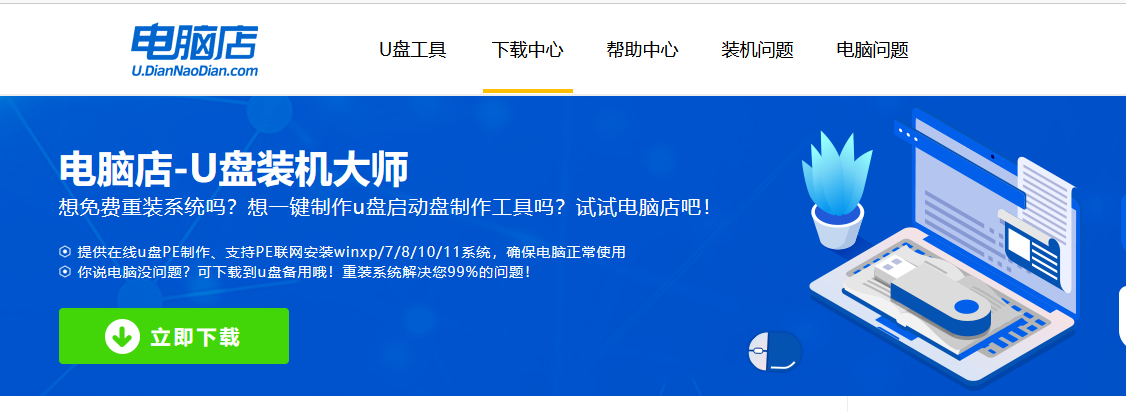
2、下载之后解压,插入一个8G以上的u盘,双击打开电脑店的程序。
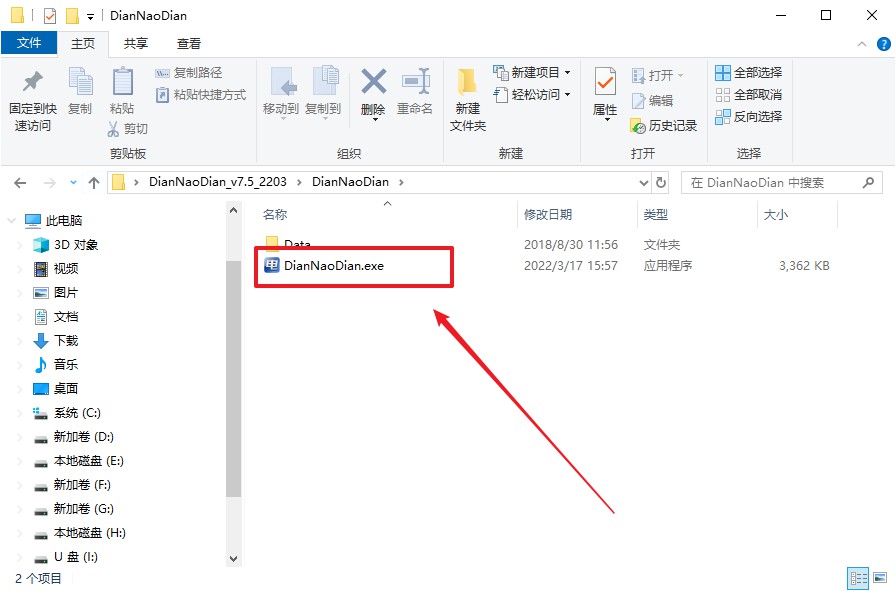
3、工具会自动识别u盘,默认【启动模式】和【分区格式】,点击【全新制作】。
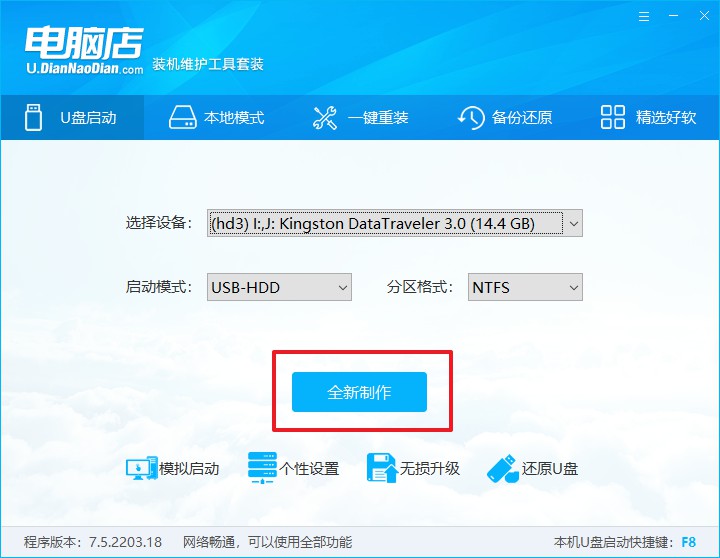
4、等待制作,完成后会有提示框提示。
二、设置u盘启动
1、进入电脑店官网,首先查询好u盘启动快捷键,输入电脑类型和品牌即可查询。
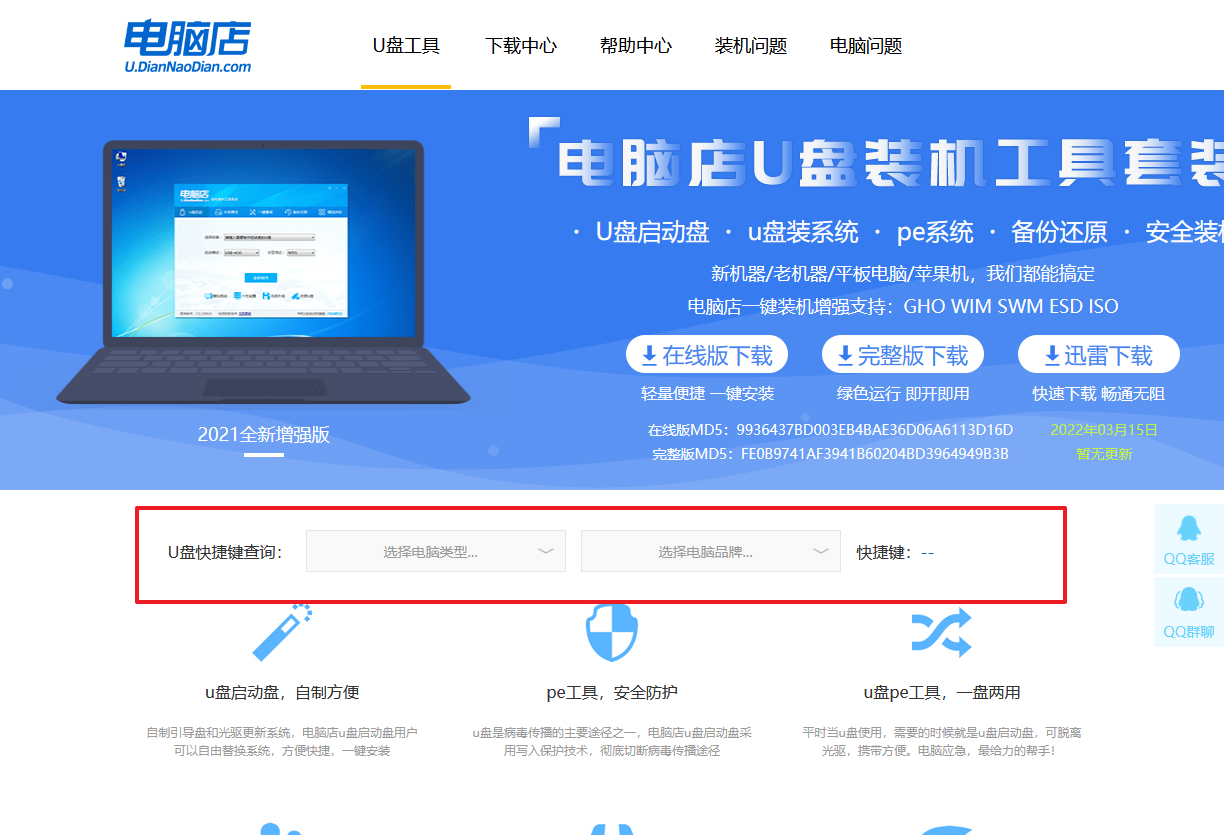
2、插入u盘后重启,等待屏幕出现画面,按下快捷键进入优先启动项设置界面。
3、在窗口中,移动光标选择u盘启动为第一启动项,之后按F10键保存并且重启电脑即可。
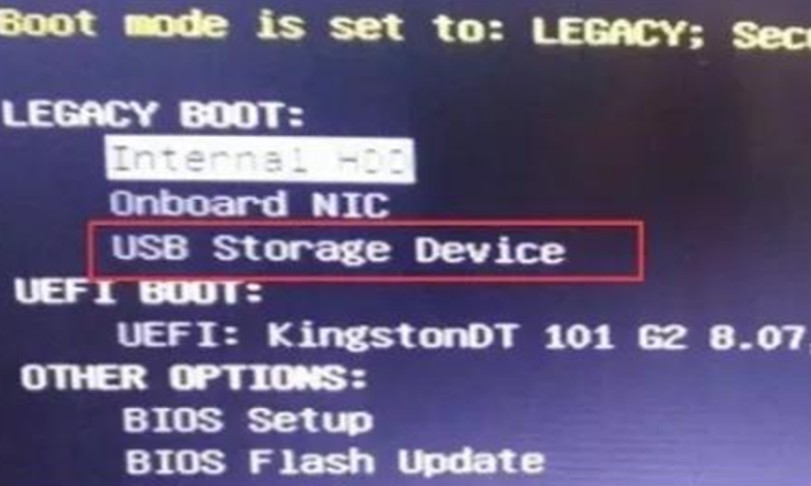
4、此时就会进入电脑店主菜单,选择【1】这一选项后回车。
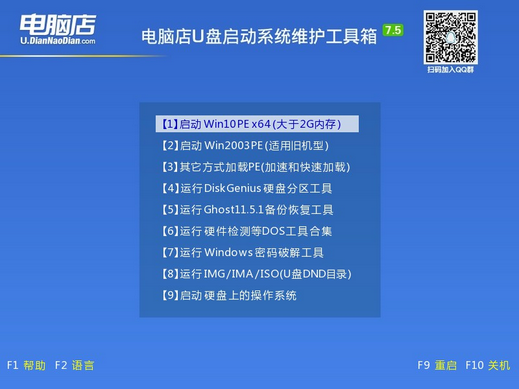
三、u盘装系统
1、u盘启动后即可进入电脑店winpe,双击打开【电脑店一键装机】。
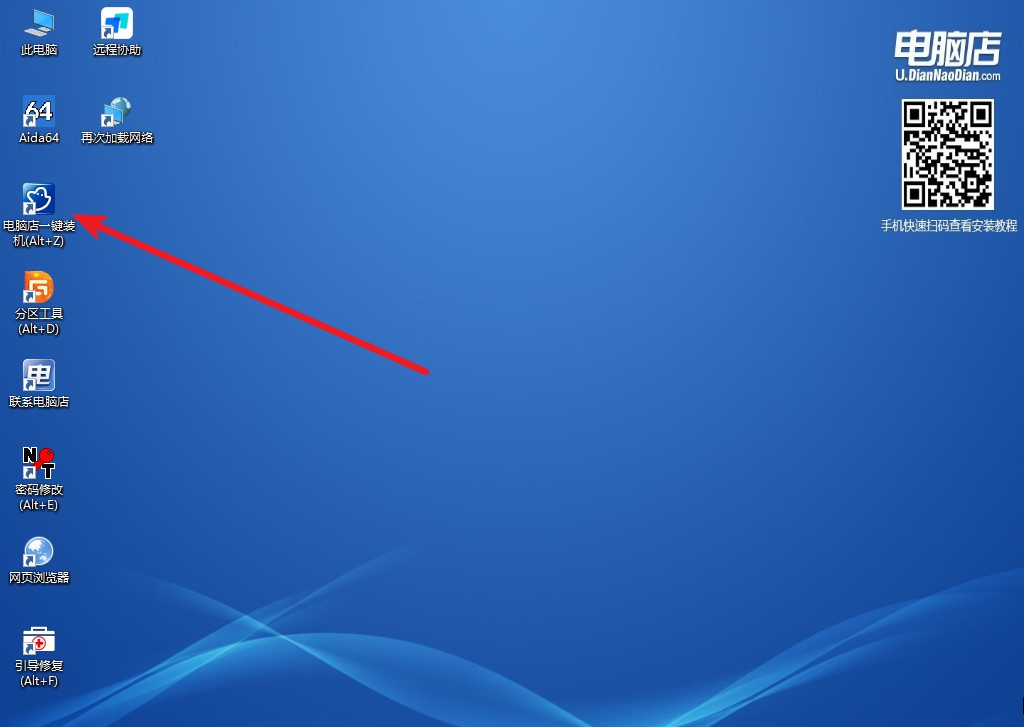
2、根据界面提示设置选项即可,设置之后点击【执行】。
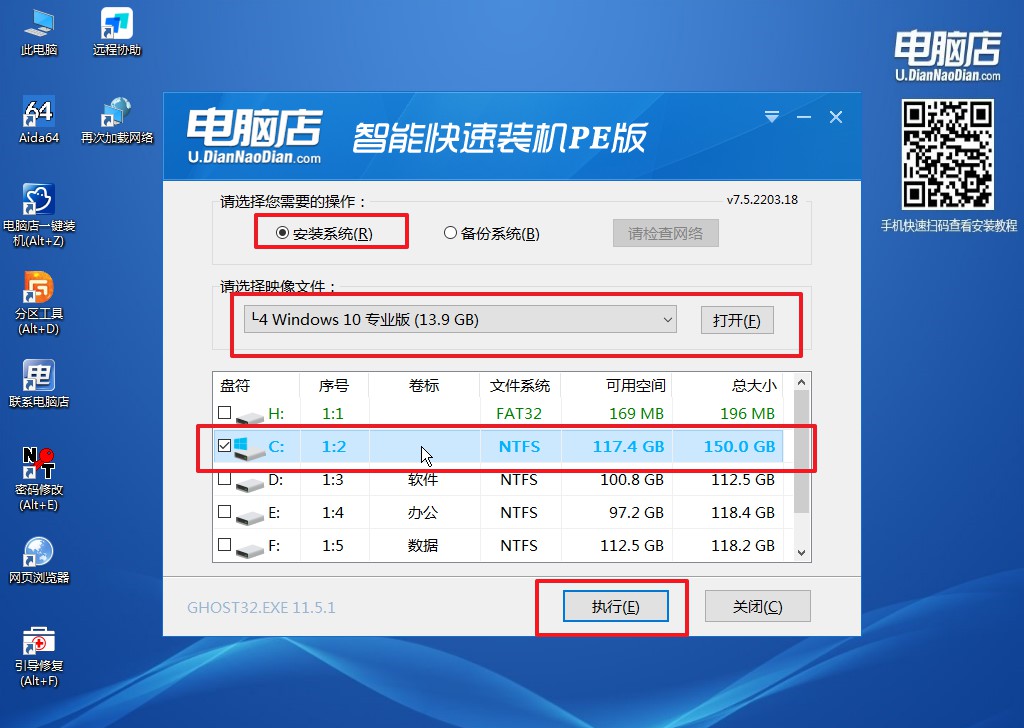
3、在这窗口中,可勾选【完成后重启】,亦可在安装后手动点击重启。
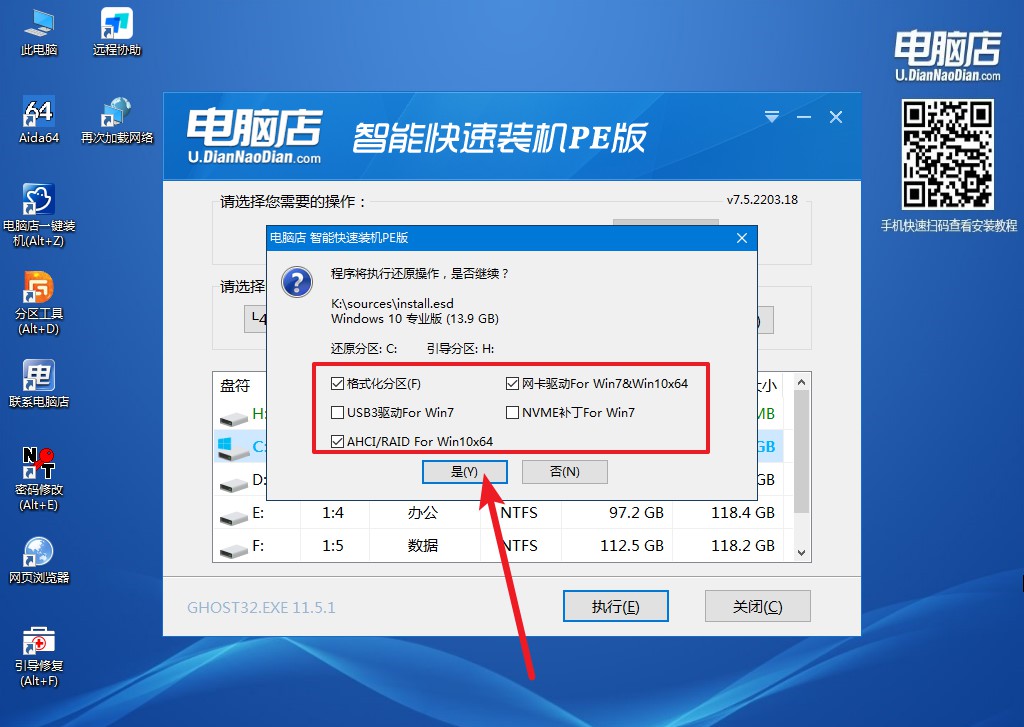
4、等待安装完成,部署好系统后就可以进入系统了。
通过本文的Win10重装系统图文教程,我们了解了Win10系统的重装步骤和注意事项。重装系统可以帮助我们解决一些系统故障和提升电脑性能,但在操作之前一定要备份好重要的数据,并确保使用正版系统。希望本文对大家有所帮助,祝愿大家在重装系统的过程中顺利完成。

